在SQL Server数据库操作中,有时候可能要根据工作的需要创建多维数据集,这让我们很多人都感到困惑。其实创建多维数据集得方法是非常简单的,本文我们就通过图解的方式来介绍使用SQL Server 2008 Analysis Services建立多维数据集的过程,下面我们就开始介绍。
1、 右键“多维数据集”出现多维数据集向导,点击下一步一直到出现如下界面,

选择factResellerSales这张事实表,点击下一步。
2、 在选择度量值中选中“order quantity“ 和”Sales Amount“,如图
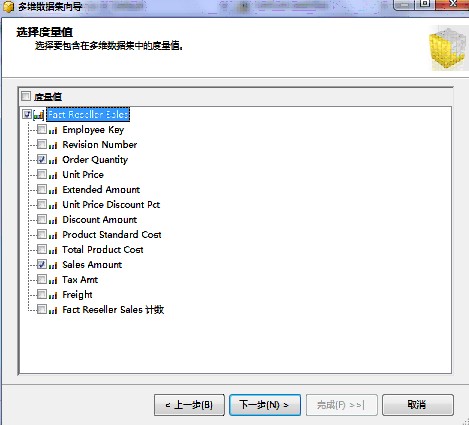
3、 点击下一步出现选择维度,保持默认。
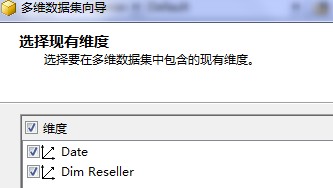
4、 点击下一步出现创建新维度向导,为了保持简单,去掉所有新维度,如图
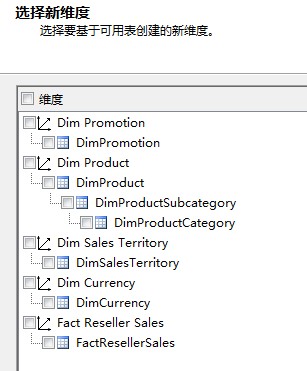
5、 点击下一步,出现如图界面,点击完成。
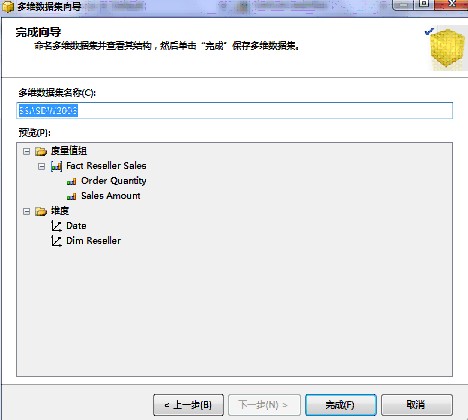
6、 点击完成后,出现多维度集设计页面。
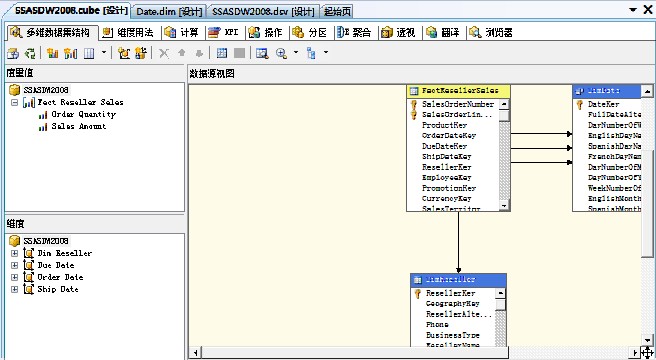
7、 点击“浏览器“选项,拖动字段到报表窗口,可以查看数据,类似如下界面。
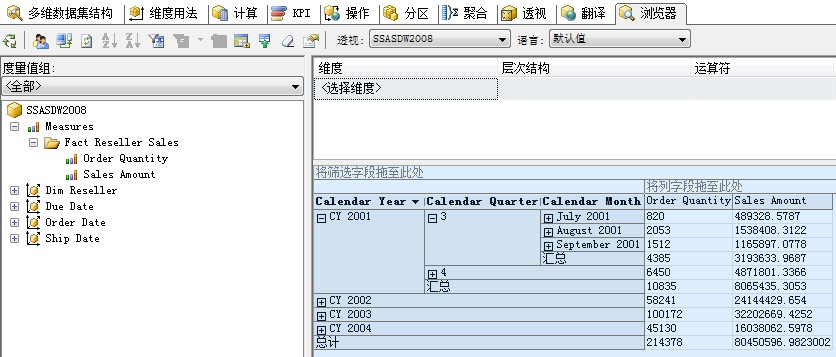
按照以上的步骤操作,多维数据集就创建成功了。本文就介绍到这里,如果您想了解更多关于SQL Server数据库的知识,可以看一下这里的文章:http://database.51cto.com/sqlserver/,相信一定会带给您收获的。
【编辑推荐】























